Trong kỷ nguyên công nghệ số hiện đại, nơi mọi thứ dường như thay đổi chóng mặt từng ngày, chúng ta thường có xu hướng tìm kiếm những phần mềm, ứng dụng mới nhất với hy vọng sở hữu các tính năng đột phá và hiệu suất vượt trội. Tuy nhiên, liệu “mới nhất” có phải luôn là “tốt nhất”? Thực tế cho thấy, có những phần mềm cũ nhưng vẫn cực hữu ích, chứng minh rằng giá trị đích thực không nhất thiết phải đến từ những bản cập nhật liên tục hay giao diện bóng bẩy. Chúng là những công cụ đã đứng vững trước thử thách của thời gian, vẫn cung cấp những giải pháp đơn giản, hiệu quả mà đôi khi các ứng dụng hiện đại lại làm phức tạp hóa.
congnghehot.net tự hào giới thiệu đến bạn đọc 6 ứng dụng máy tính miễn phí hoặc có tuổi đời lâu năm, nhưng vẫn mang lại giá trị sử dụng cao, giúp bạn giải quyết nhiều tác vụ hàng ngày một cách dễ dàng và hiệu quả. Những phần mềm này chính là minh chứng cho câu nói “gừng càng già càng cay” trong thế giới công nghệ. Hãy cùng khám phá ngay những cái tên đặc biệt này và xem liệu chúng có thể trở thành trợ thủ đắc lực cho công việc và giải trí của bạn không nhé!
1. PhotoFiltre 7
Trình chỉnh sửa ảnh đơn giản mà mạnh mẽ
Với vai trò là một người dùng không chuyên về chỉnh sửa ảnh, tôi luôn tìm kiếm một công cụ nằm ở “vùng trung gian” giữa những ứng dụng cơ bản như Microsoft Paint và các phần mềm chuyên nghiệp, phức tạp như Adobe Photoshop hay GIMP. Việc chi trả cho một ứng dụng chỉnh sửa ảnh cao cấp chưa bao giờ là ưu tiên, nhưng các lựa chọn miễn phí khác lại thường quá phức tạp để sử dụng.
PhotoFiltre 7 là một cái tên tôi biết đến cách đây hơn một thập kỷ và đáng ngạc nhiên là nó gần như không thay đổi trong suốt thời gian đó. Mặc dù nhà phát triển đã ra mắt PhotoFiltre 11 (một phiên bản trả phí với nhiều tính năng nâng cao hơn), nhưng đối với tôi, PhotoFiltre 7 vẫn là lựa chọn tối ưu. Ứng dụng này cung cấp đủ các tính năng cần thiết để thực hiện những chỉnh sửa nhỏ nhưng cực kỳ hữu ích, chẳng hạn như thay đổi độ sáng, cân chỉnh màu sắc (hue) của ảnh. Đặc biệt, nó còn hỗ trợ các lớp (layers) và ảnh trong suốt, cùng khả năng thay đổi kích thước ảnh với nhiều tùy chọn lấy mẫu lại (resampling options) khác nhau để đảm bảo chất lượng tốt nhất. Tôi cũng rất thích khả năng mở nhiều tệp cùng lúc trong không gian làm việc và dễ dàng sao chép các lớp hoặc yếu tố từ dự án này sang dự án khác.
PhotoFiltre 7 cung cấp một loạt các tính năng miễn phí và dễ sử dụng, điều mà không nhiều ứng dụng chỉnh sửa ảnh khác làm được. Có những lựa chọn mạnh mẽ hơn và cũng có những công cụ đơn giản hơn, nhưng PhotoFiltre 7 luôn là sự cân bằng hoàn hảo, và tôi vẫn nhiệt liệt khuyên dùng nó nếu bạn đang tìm kiếm một công cụ chỉnh sửa ảnh để bắt đầu.
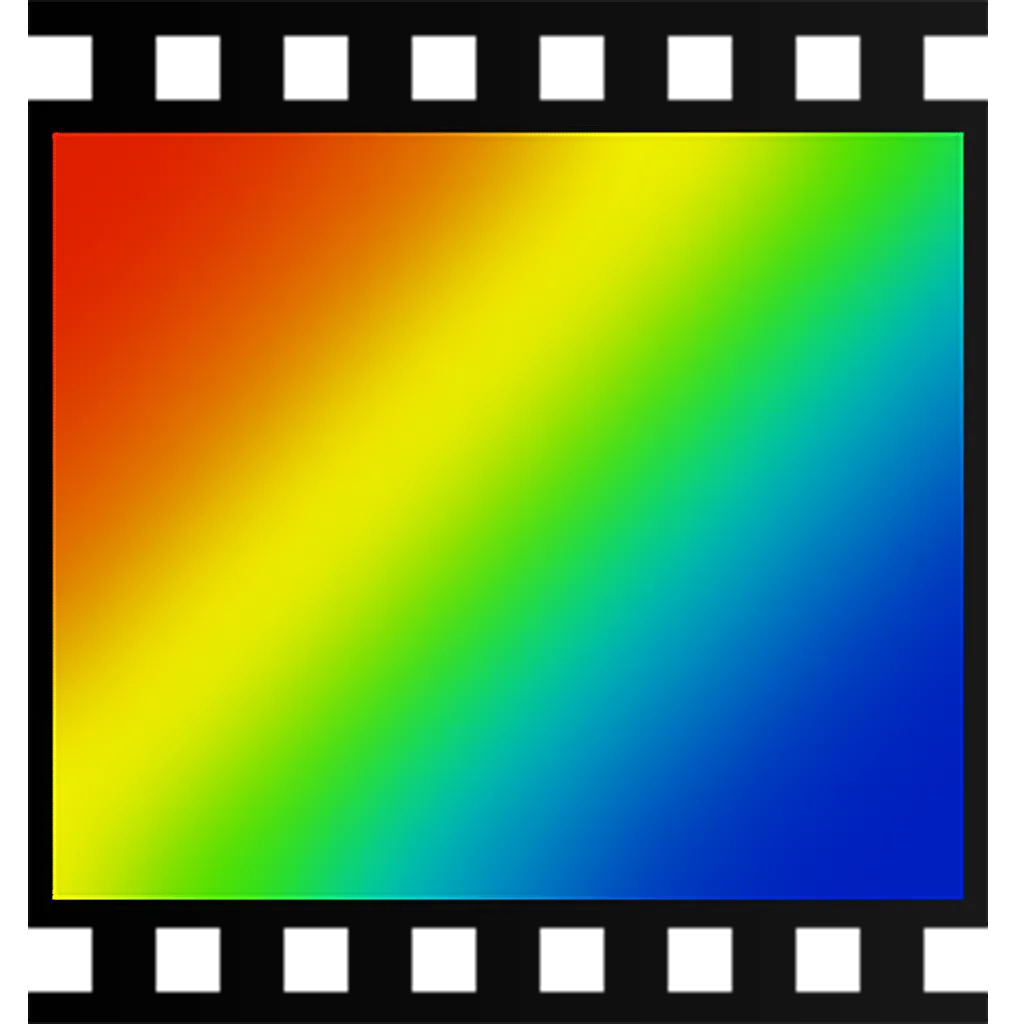 Giao diện PhotoFiltre 7 với các công cụ chỉnh sửa ảnh cơ bản và nâng cao.
Giao diện PhotoFiltre 7 với các công cụ chỉnh sửa ảnh cơ bản và nâng cao.
PhotoFiltre 7
2. DoubleKiller
Giải pháp loại bỏ file trùng lặp hiệu quả
Việc cạn kiệt không gian lưu trữ trên PC là một trải nghiệm khá khó chịu, và đôi khi, đây là vấn đề tự gây ra. Nếu bạn là người dùng có thói quen sao chép dữ liệu mà không sắp xếp kỹ lưỡng như tôi, rất có thể bạn đang lưu trữ nhiều file trùng lặp trong các thư mục và thư mục con khác nhau, chiếm dụng một lượng lớn dung lượng quý giá.
May mắn thay, việc tìm và xóa các file trùng lặp có thể trở nên dễ dàng nhờ một ứng dụng như DoubleKiller. Phần mềm này có thể đã cũ, nhưng nó vẫn hoạt động hiệu quả đáng kinh ngạc trong việc tìm kiếm các bản sao. Với DoubleKiller, bạn có thể chọn các thư mục muốn quét (bao gồm cả thư mục con, nếu muốn), chọn tiêu chí khớp (chẳng hạn như tên, kích thước hoặc thậm chí là checksum giống hệt nhau), và thậm chí định nghĩa các ngoại lệ nếu cần. Sau đó, bạn chỉ cần chạy quá trình quét, và một danh sách tất cả các file trùng lặp sẽ được hiển thị, kèm theo các tùy chọn để dễ dàng xóa những file không cần thiết.
Một công cụ như DoubleKiller có thể giúp bạn tiết kiệm đáng kể không gian lưu trữ và làm cho việc tìm kiếm file trở nên dễ dàng hơn. Với kích thước nhỏ gọn và hoàn toàn miễn phí, bạn thực sự không có gì để mất khi thử dùng ứng dụng này.
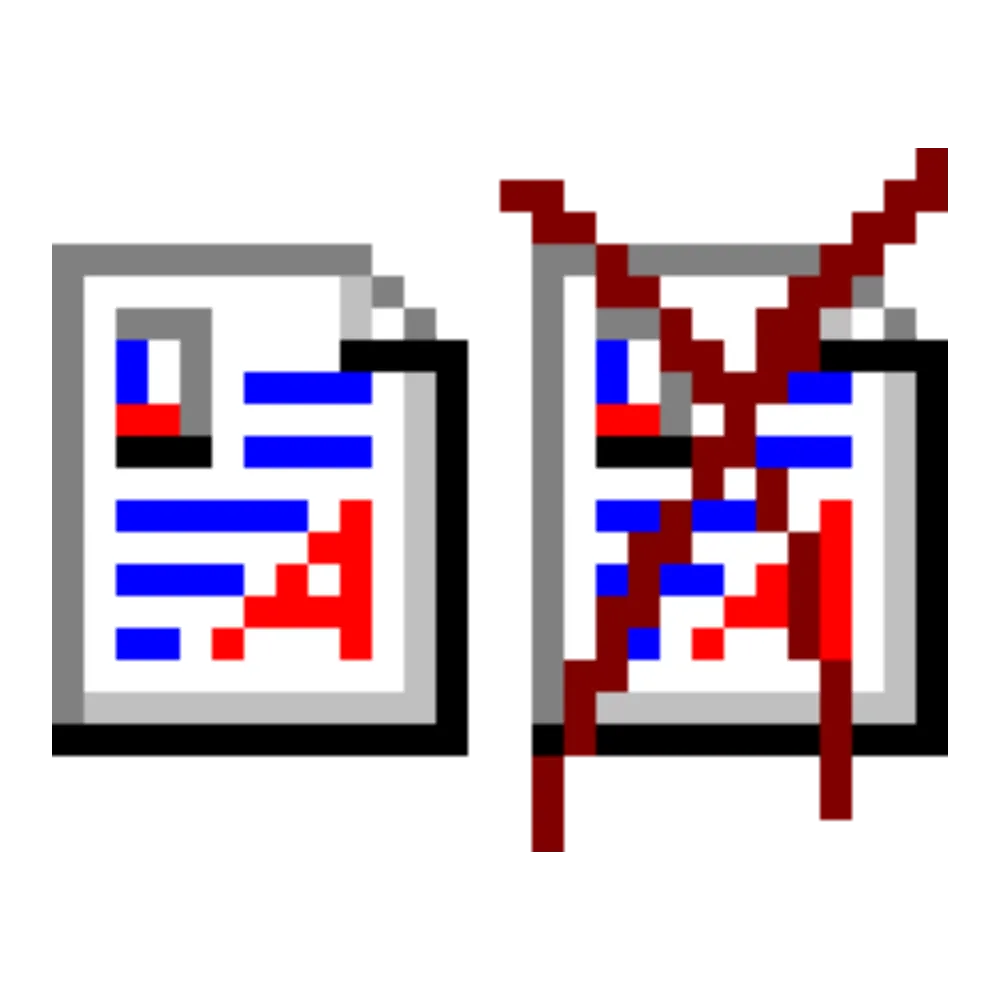 Biểu tượng ứng dụng DoubleKiller, phần mềm giúp tìm và xóa file trùng lặp hiệu quả.
Biểu tượng ứng dụng DoubleKiller, phần mềm giúp tìm và xóa file trùng lặp hiệu quả.
DoubleKiller
3. ClickMonitorDDC
Điều khiển màn hình ngoài dễ dàng hơn bao giờ hết
Quản lý các màn hình ngoài trên một chiếc PC chạy Windows (và thực tế là trên bất kỳ nền tảng nào) thường khá rắc rối nếu không có sự hỗ trợ. Và ClickMonitorDDC chính là “liều thuốc” hoàn hảo cho vấn đề đó. Hầu hết các màn hình ngoài sử dụng một giao thức giao tiếp riêng biệt cho các cài đặt như độ sáng, độ tương phản và các tùy chọn hiển thị khác, mà Windows không nhận diện được một cách tự nhiên. Bạn có thể nghĩ rằng mình cần ứng dụng chính thức của nhà sản xuất màn hình, nhưng ClickMonitorDDC là một công cụ tuyệt vời, hỗ trợ hầu hết mọi màn hình trên thị trường và tích hợp các điều khiển màn hình đó vào hệ điều hành để dễ sử dụng hơn.
Bạn không chỉ có thể dễ dàng thay đổi độ sáng, mức RGB và âm lượng (đối với màn hình có loa), mà ClickMonitorDDC còn làm cho việc này trở nên dễ dàng hơn với các phím tắt bàn phím và một điều tôi chưa từng thấy ở bất kỳ đâu khác: sự kết hợp giữa phím tắt bàn phím và chuột. Một trong những tùy chọn yêu thích của tôi là khả năng sử dụng con lăn chuột trong khi giữ một phím cụ thể để nhanh chóng điều chỉnh độ sáng – điều này thực sự rất thông minh và giúp mọi việc trở nên thuận tiện hơn rất nhiều. Bạn cũng có thể điều khiển các cài đặt của nó bằng dòng lệnh nếu bạn là người thích làm việc với CLI.
Tôi cũng thích các ứng dụng có giao diện người dùng hiện đại hơn như Twinkle Tray, nhưng về mặt tính năng, ClickMonitorDDC vẫn đứng đầu.
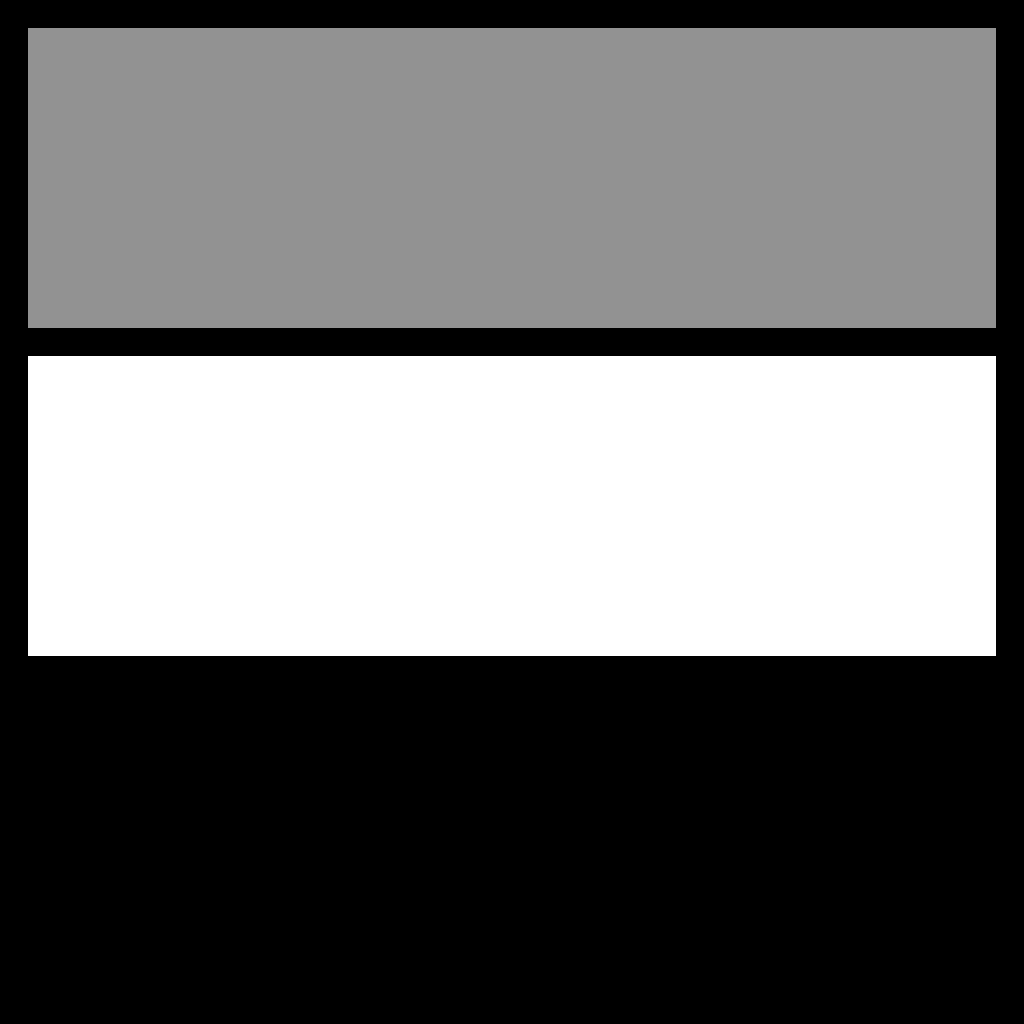 Biểu tượng phần mềm ClickMonitorDDC, công cụ điều khiển cài đặt màn hình ngoài tiện lợi.
Biểu tượng phần mềm ClickMonitorDDC, công cụ điều khiển cài đặt màn hình ngoài tiện lợi.
ClickMonitorDDC
4. DVD Decrypter
Số hóa bộ sưu tập DVD của bạn một cách đơn giản
Ngày nay, không còn nhiều người trong chúng ta mua đĩa DVD, nhưng nếu bạn có một chồng đĩa DVD cũ đang nằm rải rác, DVD Decrypter có lẽ vẫn là một công cụ cực kỳ hữu ích. Phần khó chịu khi sở hữu một bộ sưu tập DVD là bạn không thể truy cập tất cả chúng một cách tiện lợi cùng lúc. Ngoài việc hầu hết các laptop (và thậm chí cả máy tính để bàn) hiện nay không còn ổ đĩa quang, việc liên tục thay đổi nhiều đĩa vật lý thực sự rất phiền toái, và bạn ước rằng mình có thể truy cập tất cả các bộ phim của mình dưới dạng kỹ thuật số.
Và đó chính xác là những gì DVD Decrypter làm được. Bạn chỉ cần lắp đĩa DVD vào, và bạn có thể sao chép nội dung của nó vào ổ cứng của mình, giúp chúng có thể phát bất cứ lúc nào, ngay cả khi không có đĩa. Ứng dụng này đã không được cập nhật trong nhiều năm, nhưng nó vẫn khởi chạy và hoạt động hoàn hảo trên Windows 11. Đáng tiếc là chúng tôi không có ổ DVD để tự kiểm tra, nhưng chúng tôi đã thấy những bình luận tích cực về nó gần đây, vì vậy có vẻ như nó đã tồn tại lâu hơn cả thời kỳ đỉnh cao của chính nó. Đây là một công cụ đáng để bạn xem xét nếu bạn đang muốn số hóa bộ sưu tập DVD của mình.
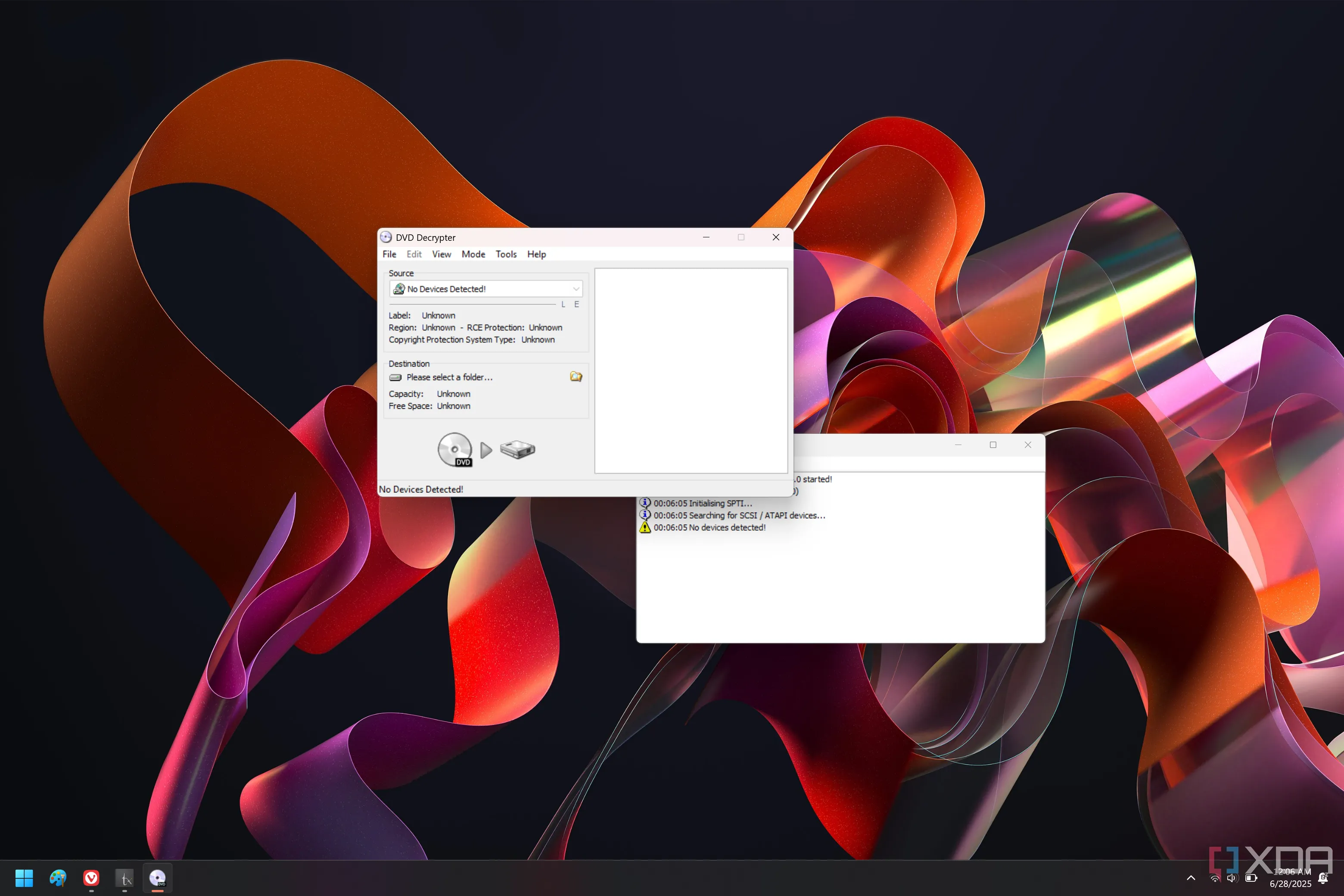 Ảnh chụp màn hình DVD Decrypter đang hoạt động trên Windows 11, hiển thị giao diện sao chép đĩa DVD.
Ảnh chụp màn hình DVD Decrypter đang hoạt động trên Windows 11, hiển thị giao diện sao chép đĩa DVD.
 Logo của phần mềm DVD Decrypter, công cụ số hóa bộ sưu tập DVD.
Logo của phần mềm DVD Decrypter, công cụ số hóa bộ sưu tập DVD.
DVD Decrypter
5. Textroom
Viết lách không xao nhãng, chỉ tập trung vào câu chữ
Một trong những phần khó khăn nhất khi viết các đoạn văn bản dài thường là việc giữ được sự tập trung đủ lâu để hoàn thành công việc. Với một chiếc máy tính hiện đại, màn hình của bạn liên tục “dội bom” chúng ta bằng những thông tin mới, và đôi khi chỉ cần nhìn thấy một vài biểu tượng và màu sắc cũng đủ để khiến chúng ta sao nhãng khỏi những gì cần làm. Viết không xao nhãng là điều mà một vài ứng dụng cố gắng thực hiện, nhưng tôi phải nói rằng Textroom làm điều đó tốt hơn hầu hết.
Khi bạn khởi chạy Textroom, nó sẽ mở ở chế độ toàn màn hình với nền hoàn toàn màu đen và chỉ có một con trỏ văn bản. Tất cả những gì bạn có thể làm là bắt đầu gõ, và từ ngữ của bạn sẽ xuất hiện ở giữa màn hình. Không có nút bấm hay bất kỳ yếu tố nào khác trong ứng dụng, mặc dù nó vẫn có các tính năng như định dạng và khả năng tạo nhiều ghi chú. Nhưng nếu bạn muốn sử dụng và làm chủ chúng, bạn sẽ cần phải nhớ các phím tắt. Không có bất kỳ yếu tố hình ảnh nào để làm bạn phân tâm khỏi mục tiêu cốt lõi là viết lách.
Không có nhiều điều để nói thêm về một ứng dụng đơn giản như Textroom, nhưng đó không phải là điều xấu. Mục tiêu của nó là giúp bạn tập trung, và nó làm điều đó một cách xuất sắc.
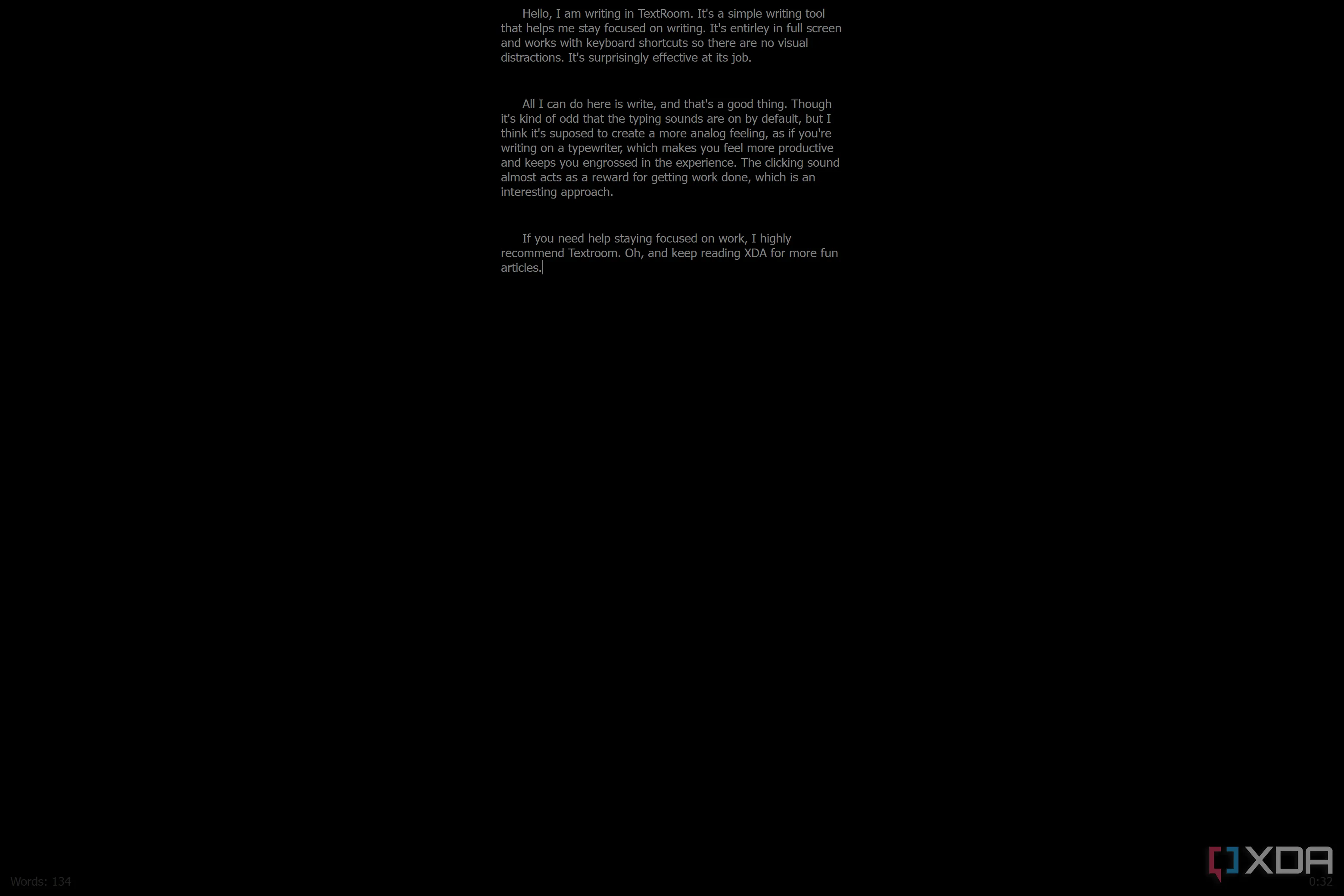 Giao diện tối giản của Textroom ở chế độ toàn màn hình, giúp tập trung viết lách không xao nhãng.
Giao diện tối giản của Textroom ở chế độ toàn màn hình, giúp tập trung viết lách không xao nhãng.
 Biểu tượng ứng dụng Textroom, phần mềm viết không gây xao nhãng hiệu quả.
Biểu tượng ứng dụng Textroom, phần mềm viết không gây xao nhãng hiệu quả.
Textroom
6. Macro Recorder
Tự động hóa tác vụ chỉ với vài cú nhấp chuột
Thành thật mà nói, tôi không hoàn toàn chắc chắn nên gọi ứng dụng này là gì. Tôi đã thấy nó được gọi là Mouse Recorder Premium trên mạng, nhưng sau khi cài đặt, nó lại có tên là Macro Recorder. Dù sao đi nữa, phần quan trọng là chức năng thực sự của nó, và đây là một công cụ macro khá tuyệt vời cho dù bạn là người mới bắt đầu hay người dùng thành thạo.
Ghi macro trong Macro Recorder rất dễ dàng. Bạn chỉ cần bắt đầu ghi, và ứng dụng sẽ theo dõi tất cả các hành động bạn thực hiện bằng chuột hoặc bàn phím. Bạn có thể sử dụng nó để ghi lại các chuyển động và nhấp chuột, cũng như nhập văn bản, cho phép bạn tự động hóa tất cả các loại tác vụ lặp đi lặp lại. Một điều mà MacroRecorder làm khá tốt là nó chỉ giữ lại những hành động thực sự quan trọng, vì vậy bạn sẽ không có những danh sách bước dài dòng mà hầu hết là vô nghĩa, và bạn có thể dễ dàng chỉnh sửa macro sau đó.
Một điều cũng rất thú vị về MacroRecorder là bạn có thể đặt các yếu tố kích hoạt hoặc sự kiện nhất định cho phép hành động tiếp theo được thực hiện. Ví dụ, nếu macro của bạn liên quan đến việc mở một ứng dụng và sau đó thực hiện hành động trong đó, có thể có độ trễ trong việc khởi chạy ứng dụng không phải lúc nào cũng giống nhau. Vì vậy, một tùy chọn bạn có là phát hiện một hình ảnh cụ thể trên màn hình, khiến hành động tiếp theo trong macro chỉ được thực hiện khi ứng dụng đã tải xong. Bạn cũng có thể làm cho macro của mình đợi một pixel cụ thể thay đổi màu sắc, nếu bạn muốn độ chính xác cao hơn.
Tất cả điều này đều rất dễ sử dụng, và mặc dù ứng dụng đã không được cập nhật trong vài năm, nó vẫn có một giao diện khá hiện đại. Bắt đầu rất dễ dàng, và nó hoàn toàn miễn phí.
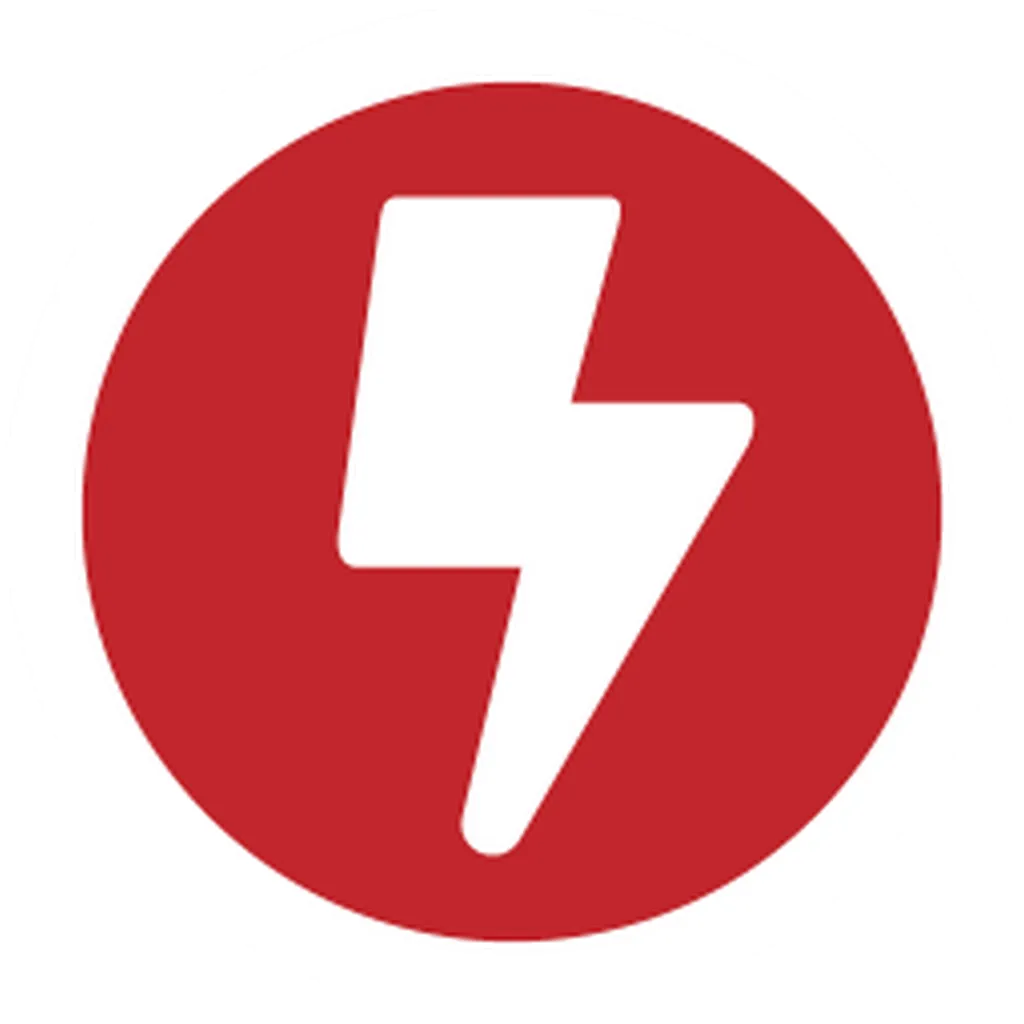 Logo của Macro Recorder, công cụ ghi macro và tự động hóa tác vụ trên máy tính.
Logo của Macro Recorder, công cụ ghi macro và tự động hóa tác vụ trên máy tính.
MacroRecorder
Lời kết: Phần mềm cũ không cần chiêu trò mới
Chúng ta đôi khi nghĩ rằng để tận dụng tối đa các thiết bị của mình, chúng ta cần những phần cứng và phần mềm mới nhất và tốt nhất. Nhưng đó chính là vấn đề – “mới nhất” không phải lúc nào cũng là “tốt nhất”, và những công cụ mà congnghehot.net vừa giới thiệu đã chứng minh điều đó. Mặc dù gần như chắc chắn có những lựa chọn thay thế mới hơn cho nhiều ứng dụng này, nhưng chúng vẫn có một vị trí xứng đáng trên PC của bạn và có thể giúp bạn làm việc hiệu quả hơn hoặc đơn giản là làm mọi thứ trở nên thuận tiện hơn.
Bạn đã từng sử dụng phần mềm nào trong danh sách này chưa? Hoặc bạn có những ứng dụng “cổ điển” nào khác mà bạn vẫn tin dùng? Hãy chia sẻ ý kiến và kinh nghiệm của bạn trong phần bình luận bên dưới nhé!